Dell灵越InspironMN官方拆机图解
戴尔DELL_InspironOne_2020 拆机示意图

戴尔DELL_InspironOne_2020 拆机示意图外观。
正面1 Camera activity indicator— Indicates if the camera is on or off. A solid white light indicates camera activity. 摄像头补光灯2 Camera— Used for video conferencing and capturing video or still images. 摄像头3 Microphone— Provides high quality sound for video chatting and voice recording. 麦克风4 IR Reciever— Recieves singals from the remote control. (Remote control ships only with systems ordered with TV Tuner Card) 红外接口1 Air Vents —Dissipates heat generated by internal components. 散热口,出风口2 USB 2.0 connectors (3)— Connect to USB devices, such as a mouse, keyboard, printer, external drive, or MP3 player. USB接口3 TV-in connector (optional)— Connects to an external antenna to view programs using the optional TV tuner card. TV信号输入接口4 Network connector— Connects your computer to a network or a broadband device if you are using a wired network. RJ45网络接口5 AC adapter connector— Connects to the AC adapter to power the computer. 适配器接口6 Security cable slot— Attaches a commercially available security cable to the computer. 安全锁1 Volume button / Volume/Brightness increase button- Press this button first to get the volume up/down menu and the same button is used to increase volume and brightness. 音量亮度调节2 Brightness button / Volume/Brightness decrease button- Press this button first to get the brightness up/down menu and the same button is used to decrease volume and brightness.音量亮度调节3 Volume/Brightness exit button - Press this button to exit the volume or brightness menu.音量亮度调节4 Audio-out/Headphone connector - Connects to a pair of headphones. 耳机接口5 Audio-in/Microphone connector- Connects to a microphone or input signal for use with audio playback devices like CD/MP3 player. 麦克风接口6 USB 2.0 connector - Connects to USB devices, such as a mouse, keyboard, printer, external drive, or MP3 player. USB2.接口7 USB 2.0 connector- Connects to USB devices, such as a mouse, keyboard, printer, external drive, or MP3 player. USB2.接口8 8-in-1 Media Card Reader - Provides a fast and convenient way to view and share digital photos, music, videos, and documents stored on memory cards. 读卡器接口.1 Optical drive - Plays or records CDs, DVDs, and Blu-ray Discs (optional). 光驱2 Hard-drive activity light - Turns on when the computer reads or writes data. A blinking white light indicates hard drive activity. 硬盘指示灯3 Power button - Turns the computer on or off when pressed. The light on the button indicates the following power states:•Solid amber: The computer has detected an error during Power-on self-test (POST).•Breathing amber: The computer is in sleep/standby state or There is a possibility of system facing an issue.•Solid white: The computer is ON.•Off: The computer is off or in hibernate state 电源按键开关接下来就是拆机过程了。
自-戴尔Dell灵越Inspiron1320官方拆机图解维修手册

作者: youmeit | 分类: 笔记本| 超过 616 人围观| 已有0人留下了看法卸下电池1.请按照开始之前中的步骤进行操作。
2.将计算机翻转过来。
3.将电池释放闩锁滑动到打开位置。
4.将电池滑出,然后将其从电池槽中提出。
卸下模块护盖1.请按照开始之前中的步骤进行操作。
2.卸下电池(请参阅卸下电池)。
3.拧下将模块护盖固定到计算机基座的三颗螺钉。
4.卸下模块护盖。
卸下内存模块1.请按照开始之前中的步骤进行操作。
2.卸下电池(请参阅卸下电池)。
3.卸下模块护盖(请参阅卸下模块护盖)。
警告:为防止对内存模块连接器造成损坏,请勿使用工具将内存模块固定夹张开。
4.用指尖小心地将内存模块连接器两端的固定夹张开,直至内存模块弹起。
5.从内存模块连接器上拔下内存模块。
卸下小型插卡1.请按照开始之前中的说明进行操作。
2.卸下电池(请参阅卸下电池)。
3.卸下模块护盖(请参阅卸下模块护盖)。
4.从小型插卡上拔下天线电缆。
5.拧下将小型插卡固定到系统板的螺钉。
6.将小型插卡从系统板连接器中提出。
卸下币形电池1.请按照开始之前中的步骤进行操作。
2.卸下电池(请参阅卸下电池)。
3.卸下模块护盖(请参阅卸下模块护盖)。
4.使用塑料划片轻轻地将币形电池撬出。
卸下中心控制护盖1.请按照开始之前中的步骤进行操作。
2.卸下电池(请参阅卸下电池)。
3.拧下将中心控制护盖固定到计算机基座的螺钉。
4.将计算机翻转过来并把显示屏打开到最大程度。
警告:卸下中心控制护盖时请格外小心。
此护盖极易损坏。
5.使用塑料划片从计算机背面撬开中心控制护盖。
6.将中心控制护盖提离计算机。
卸下键盘1.请按照开始之前中的步骤进行操作。
2.卸下电池(请参阅卸下电池)。
3.卸下中心控制护盖(请参阅卸下中心控制护盖)。
4.拧下将键盘固定至计算机基座的螺钉。
警告:键盘的键帽容易损坏和脱落,装回它们也比较费时。
卸下和处理键盘时,请小心操作。
警告:卸下和处理键盘时请格外小心。
灵越系列拆机

下面就开始介绍详细的拆机过程,供大家参考!(拆机有风险,同志需谨慎^_^)1、拆除开机快捷键面板。
右上角红圈剪头处有个槽,用一字改锥或指甲硬的用手也行翘起面板,慢慢向上拔起,即可拆除。
2、随后是黑色圈中两颗键盘螺丝,拧下来键盘即可取下(螺丝一共有三种按类分好记住位置,可别拧错了地方~~)键盘下面有排线一定注意别弄折了这玩意很脆,不用理会他,把键盘反过来打在掌托上就可以了。
3、键盘抬起下面还有两个排线插口,需要拔出插头最近这本子老是发烧,今天决定给他动个大手术。
给他降降温~~。
要说起戴尔的本本设计不爽,不像华硕那样拆开后盖就可以看到风扇了随意清理。
还要整个都拆开,麻烦啊。
今天实在忍受不了高烧的本子了,冒着风险给他大卸八块。
另外附上详细拆机教程!下面就开始介绍详细的拆机过程,供大家参考!(拆机有风险,同志需谨慎^_^)1、拆除开机快捷键面板。
右上角红圈剪头处有个槽,用一字改锥或指甲硬的用手也行翘起面板,慢慢向上拔起,即可拆除。
3、键盘抬起下面还有两个排线插口,需要拔出插头摄影机型号:E66 光圈:f/3.2 快门:感光度ISO: 焦距:4.9mm 拍照时间:2010:03:19 16:20:414、接下来拿去红圈中的挡片,左右各一个,向上轻抬即可摄影机型号:E66 光圈:f/3.2 快门:感光度ISO: 焦距:4.9mm 拍照时间:2010:03:19 16:36:315、拧下红圈中的螺丝,向右轻推按键板让它抬起不用拿去。
下图是拆下显示器的效果,先别急。
感光度ISO: 焦距:4.9mm 拍照时间:2010:03:19 16:20:566、下面拧下网口边上的上下一对螺丝和另一边对称位置的一对。
这两对是固定显示器用的。
摄影机型号:E66 光圈:f/3.2 快门:感光度ISO: 焦距:4.9mm 拍照时间:2010:03:19 16:33:127、把本本翻回正面,往下是拆除网卡,因为网卡的线是跟显示器连接的,需要一并拆下来。
dell拆机教程亲测版

夏日炎炎,清理一下自己的爱机吧,刚才花了30多分钟把机器清理了一下,灰尘那个真多啊!
废话少说,来个直接的,准备小号十字花,平口螺丝刀各一个,冲洗一下手,去去静电,开始了!
先取下电池,键盘螺钉有2个,其中有一个要把内存盖打开后才看得见。
其他的很简单,就不多说了,只是
要注意硬盘螺丝短一些,要单独放。
看看光驱、硬盘、内存吧
然后卸掉键盘,键盘有3个卡位,分别在F1,F6和PrntScr键上方,把卡片按进去,然后用平口螺丝刀一撬就起来了,取下排线,就可以拿下来了
接下来就是卸掉C面板了,这个没什么技巧,主要是拧掉5个螺钉后记得要把触摸板排线和电源开关排线先拔掉。
拔电源开关排线时要注意了,它的卡位跟其他不一样的,其它卡位都是
往一边扳开,而电源开关卡位是往上拔,然后再拿掉排线。
然后顺着C、D面板之间的缝隙,用牙签或者指甲转一圈,就OK了。
卸掉C面板后,就是主板了
这一步共有3个螺钉,然后就是屏幕排线和喇叭排线了
现在就开始大扫除吧!
最后说明一下,拆卸、安装的过程中,要仔细,力道不能太大,排线不能忘了拔下就使劲拽,那样的话你就杯具了,^_^
安装的时候也一样,不要装完了,还多出来个神马东东哈
D面板.JPG(59.72 KB, 下载次数: 65)。
DellInspiron笔记本电脑拆解清尘图解教程

本人电脑用了两年没有拆过,现在也来个拆解教程拆解就要胆大心细直接上图:得心应手的工具是必不可少的。
开始前首先要把身上的静电放一下,最没用的电池要首先拆下来。
红色圈圈的地方是光驱的固定螺丝,一会咱就把它拆下来。
电池拿下来后下面有两颗螺丝可以先拧下来,它连着下面这张图的面板。
电池后面的螺丝拆掉后就可以把C板就是上图的板子轻轻的撬开,要慢慢的不可用力过大。
拆硬盘---把第一图的两颗小螺丝拧下来后就用拉出硬盘。
拆光驱---拧下这颗螺丝后,光驱就可以拉出来了。
其实我们最主要的目地就是拿出这东西就可以清除90%的尘絮,第二张图的红线位置会隔出越来越多烦人的灰尘,内部的风扇还真没什么可以清理的。
如果还要继续拆的话就要把内存取出来。
那两根连接线一白一黑是无线网卡的,先把白黑线拔出来,再把网卡向外抽出。
好了后面的螺丝可以全部都拧下来了,看清楚哦,一颗也不能落下哦!接下来我们把电脑翻过来两颗螺丝固定着键盘,拧下螺丝后提出键盘,键盘下面还有排线所以不要太用力。
我认为用手指甲比较安全,把黑色的扣件翻起来后把排线出来,边上那个小点的排线是触摸位置排线,原理一样也一起搞下来。
这是随后我们看到的画面,这里只有屏幕的排线可以重点说说,其它的自行理解拆红圈里的排线时手要把着标签向上提,需要一点点力量才能完成,小的我只能为您祈祷啦!呵呵绿色的圈可别忘记拧下来哦!看到绿色的圈了没有,那个线很万恶的要小心哦!我本人就没有动它只是拉出来一点点把面板可以立起来不碍事就OK。
拆主板时就这两个位置需要注意一下,左图要先把它拆下来,然后向上拔出来。
把固定主板的几颗螺丝都拧下来后右图的插槽也连着主板要拔出来。
看到风扇了!拆下来清理一下吧!注意的是风扇的电线也连着主板拧掉主板螺丝后别忘了把风扇的电线也拔下来。
dell笔记本电脑换屏图解
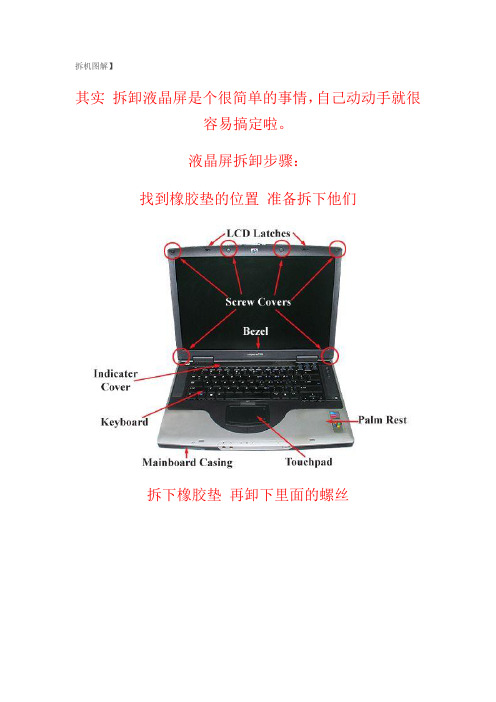
拆机图解】
其实拆卸液晶屏是个很简单的事情,自己动动手就很
容易搞定啦。
液晶屏拆卸步骤:
找到橡胶垫的位置准备拆下他们
拆下橡胶垫再卸下里面的螺丝
拆屏框,也就是我们常说的B壳,这个一定要用巧劲,慢慢的一点一点的拆出。
另外注意,拆屏框的时候注
意屏钩。
拆下屏框以后就剩下最后简单的处理了。
这个时候屏幕大体就出现在你眼前了。
注意看左图中,红色圈圈的位置。
这里的螺丝都要拆
掉。
屏幕从屏轴上脱离下来以后。
就容易多了。
最后,拔掉屏线和高压灯管线。
大功告成。
换上新屏一切搞定。
戴尔dell N 拆机示意图
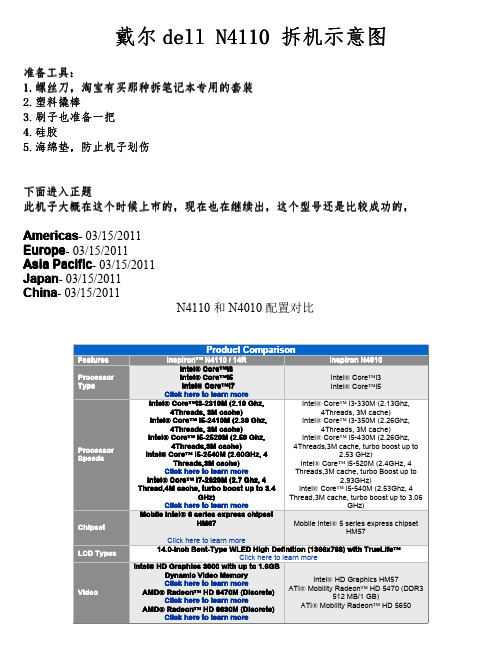
Click here to learn more
USB Support
Two Left connector: • 1 USB 2.0 Connector • 1 USB/eSATA Connector
1 Rear Connector • USB 3.0 Connector 1 Right Connector • USB 3.0 Connector
Beep s
1
2
附录。。主板报警提示信息
Beep Code Overview
Description
Possible Cause
BIOS ROM checksum in progress or failure No Memory (RAM) detected
4Threads,3M cache)
4Threads,3M cache, turbo boost up to
Intel® Core™ i5-2540M (2.60GHz, 4 Threads,3M cache)
2.53 GHz) Intel® Core™ i5-520M (2.4GHz, 4
Click here to learn more
configurable to less than 2.27 kg (5.01lb)
Windows® 7 Home Basic 64-Bit all language versions
Windows® 7 Home Premium 64-Bit all language versions
Windows® 7 Professional 64-Bit all language versions
戴尔InspironMini10-1018更换固态硬盘拆机分享
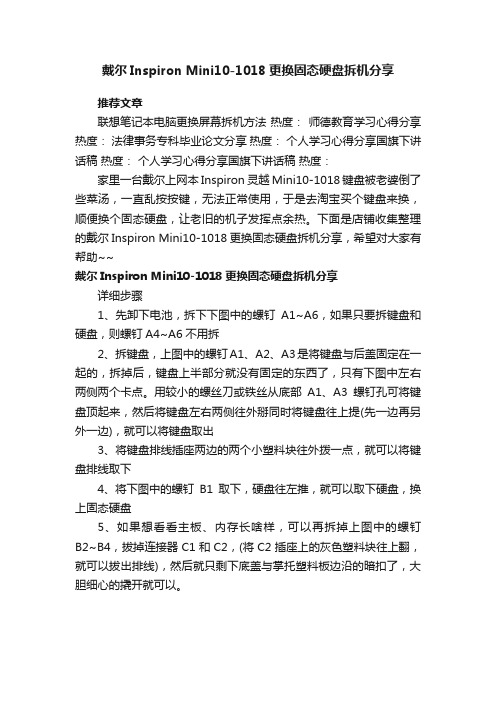
戴尔Inspiron Mini10-1018更换固态硬盘拆机分享
推荐文章
联想笔记本电脑更换屏幕拆机方法热度:师德教育学习心得分享热度:法律事务专科毕业论文分享热度:个人学习心得分享国旗下讲话稿热度:个人学习心得分享国旗下讲话稿热度:
家里一台戴尔上网本Inspiron灵越Mini10-1018键盘被老婆倒了些菜汤,一直乱按按键,无法正常使用,于是去淘宝买个键盘来换,顺便换个固态硬盘,让老旧的机子发挥点余热。
下面是店铺收集整理的戴尔Inspiron Mini10-1018更换固态硬盘拆机分享,希望对大家有帮助~~
戴尔Inspiron Mini10-1018更换固态硬盘拆机分享
详细步骤
1、先卸下电池,拆下下图中的螺钉A1~A6,如果只要拆键盘和硬盘,则螺钉A4~A6不用拆
2、拆键盘,上图中的螺钉A1、A2、A3是将键盘与后盖固定在一起的,拆掉后,键盘上半部分就没有固定的东西了,只有下图中左右两侧两个卡点。
用较小的螺丝刀或铁丝从底部A1、A3螺钉孔可将键盘顶起来,然后将键盘左右两侧往外掰同时将键盘往上提(先一边再另外一边),就可以将键盘取出
3、将键盘排线插座两边的两个小塑料块往外拨一点,就可以将键盘排线取下
4、将下图中的螺钉B1取下,硬盘往左推,就可以取下硬盘,换上固态硬盘
5、如果想看看主板、内存长啥样,可以再拆掉上图中的螺钉B2~B4,拔掉连接器C1和C2,(将C2插座上的灰色塑料块往上翻,就可以拔出排线),然后就只剩下底盖与掌托塑料板边沿的暗扣了,大胆细心的撬开就可以。
更换固态硬盘拆机。
戴尔 灵越N4030 官方拆机图解维修

3. 将电池释放闩锁滑动到解锁位置。
4. 滑动并提起电池,将其从电池槽中取出。
取出电池(请参阅取出电池)。
警告:附带的安全说明中的3. 卸下将模块护盖固定至计算机基座的螺钉。
4. 使用计算机基座上的槽口提起并滑动模块护盖卡舌,将其从计算机基座上的插槽中取出。
卸下模块护盖(请参阅卸下模块护盖)。
警告:4. 请用指尖小心拨开内存模块连接器两端的固定夹,直至模块弹起。
5. 从内存模块连接器中卸下内存模块。
7. 卸下将键盘固定至计算机基座的两颗螺钉。
翻转计算机,并把显示屏打开到最大程度。
警告:小心操作。
9. 按住键盘并向下滑动键盘。
10. 滑动键盘与掌垫之间的塑料划片,撬起并提起键盘,使其脱离掌垫上的卡舌。
警告:卸下键盘(请参阅卸下键盘)。
警告:些电缆的连接器带有锁定卡舌;如果要断开此类电缆的连接,请先向内按压锁定卡舌,然后再断开电缆的连接。
在拔出连接器的过程中,请保持两边对齐以避免弄弯任何连接器插针。
另外,在连接电缆之前,请确保两个连接器的朝向正确并对齐。
8. 断开天线电缆与小型插卡的连接。
9. 卸下将小型插卡固定至I/O 板上的连接器的螺钉。
10. 提起小型插卡,将其从I/O 板连接器中取出。
6. 卸下内存模块(请参阅卸下内存模块)。
7. 卸下将掌垫固定至计算机基座的六颗螺钉。
警告:卸下掌垫上的五颗螺钉。
警告:11. 从掌垫的右/左侧开始,使用手指将掌垫与计算机基座分开。
12. 将掌垫提离计算机基座。
卸下将电源按钮板固定至掌垫的螺钉。
注:电源按钮板电缆粘附在掌垫上。
12. 将电源按钮板提离掌垫。
12. 从计算机基座中提起显示屏部件并将其卸下。
卸下显示屏挡板警告:4. 用指尖小心地撬起显示屏挡板的内边缘。
5. 卸下显示屏挡板。
4. 断开摄像头电缆与摄像头模块上连接器的连接。
5. 卸下将显示屏面板固定至显示屏护盖的六颗螺钉。
拨开将显示屏电缆固定至显示屏板连接器的胶带,然后断开显示屏电缆的连接。
注:摄像头电缆粘附在显示屏面板的背面。
dell inspiron拆机教程

dell inspiron拆机教程Dell Inspiron拆解指南:拆解电脑是一个需要小心和耐心的过程。
在开始之前,请确保您有足够的时间,并按照以下步骤进行操作。
步骤一:准备工具首先,您需要准备一些工具,包括:一个螺丝刀(可能需要不同大小的头部)和一个塑料开胶刀(用于拆开面板)。
步骤二:断开电源拆机之前,要确保电脑已经断开了电源,并将电池取出。
步骤三:拆掉面板在电脑底部,您会发现几个小孔。
使用塑料开胶刀小心地将面板拆下来。
注意不要用力过猛,以免损坏面板或内部组件。
步骤四:拆开键盘在拆下的面板上,您会看到键盘下方有几个螺丝。
使用螺丝刀拧松它们,并轻轻将键盘从后部抬起,然后将其向前滑动,解除连接器上的固定钩。
步骤五:拆卸硬盘和内存在键盘下方,您会找到硬盘和内存槽。
使用螺丝刀卸下它们,并小心地取出。
步骤六:拆下其他组件根据您的需要,您可以继续拆卸其他组件,如风扇、散热器和显卡。
这些组件通常都是固定在主板上,可能需要更多的脱钩和拆卸。
步骤七:重新安装组件在重新安装组件之前,请确保清理了所有的灰尘和污垢,并检查所有的连接器是否正确连接。
对于硬盘和内存,将它们插入正确的插槽中,并用螺丝固定。
对于其他组件,请按照相反的顺序重新安装它们,在每个步骤结束时确保固定螺丝,并将面板重新安装在底部。
最后,重新插入电池并连接电源。
打开电脑,确保所有组件都正常工作。
总结:拆解Dell Inspiron电脑需要谨慎和耐心,确保您具备足够的时间和工具。
按照指南中的步骤进行操作,注意小心处理和连接各组件,以免损坏硬件。
如果你对自己的动手能力不太自信,建议寻求专业的帮助。
戴尔Dell 灵越Inspiron N3010 官方拆机图解维修服务手册

取出电池1. 按照开始之前中的说明进行操作。
2. 将计算机翻转过来。
3. 将电池锁定闩锁滑动到解除锁定位置。
4. 将电池释放闩锁滑动到侧面。
5. 滑动并提起电池,将其从电池槽中取出。
卸下内存模块护盖1. 按照开始之前中的说明进行操作。
2. 取出电池(请参阅取出电池)。
3. 拧松将内存模块护盖固定至计算机基座的固定螺钉。
4. 向上撬起内存模块护盖,然后从计算机基座中提出。
卸下内存模块1. 按照开始之前中的说明进行操作。
2. 取出电池(请参阅取出电池)。
3. 卸下内存模块护盖(请参阅卸下内存模块护盖)。
小心:为避免损坏内存模块连接器,请勿使用工具打开内存模块固定夹。
4. 请用指尖小心拨开内存模块连接器两端的固定夹,直至内存模块弹起。
5. 从内存模块连接器中卸下内存模块。
卸下键盘1. 按照开始之前中的说明进行操作。
2. 取出电池(请参阅取出电池)。
3. 卸下内存模块护盖(请参阅卸下内存模块护盖)。
4. 卸下内存模块(请参阅卸下内存模块)。
5. 卸下将键盘固定至计算机基座的两颗螺钉。
6. 将计算机翻转过来。
7. 按压键盘,然后将其尽量滑入底部。
8. 在键盘和掌垫部件之间滑动塑料撬片,撬起并提起键盘,以断开卡舌与掌垫部件之间的连接。
小心:键盘的键帽容易损坏和脱落,装回它们也比较费时。
卸下和处理键盘时,请小心操作。
小心:卸下和处理键盘时,请格外小心。
否则,可能导致刮伤显示屏面板。
9. 向上释放键盘,然后将键盘底部的五个卡舌滑出掌垫部件上的插槽。
10. 请勿硬拉键盘,请握住键盘朝显示屏方向移动。
11. 提起连接器闩锁,然后拉动推拉卡舌,以断开键盘电缆与系统板上的连接器的连接。
12. 将键盘提离掌垫部件。
卸下掌垫部件1. 按照开始之前中的说明进行操作。
2. 取出电池(请参阅取出电池)。
3. 卸下内存模块护盖(请参阅卸下内存模块护盖)。
4. 卸下内存模块(请参阅卸下内存模块)。
5. 从小型插卡上的连接器拔下天线电缆。
DELLinspiron拆机教程

DELLinspiron拆机教程
戴尔5520笔记本电脑(DELL Inspiron 5520)折机教程
第一步:拆电池。
第二步:拆掉L型的盖板。
第三步:拆硬盘。
拆掉下图中1—4的螺丝。
第四步:拆光驱和内存。
拆掉图中绿色圈中光驱螺丝,拿掉光驱。
第五步:拆卸键盘。
首先拆开上图中四个红色线圈中的卡扣,用扁平的小螺丝刀就可以做到。
注意不要太用力,很简单,注意键盘的排线。
第六步:拆卸面板
当拆掉键盘后,下面是很多螺丝,全部拆掉,放好,同时解开所有排线的卡扣。
再将电脑转到背面(如下图),这里所有11个螺丝拆掉后,再回到正面面板。
使用拆机片,或者电话卡会员卡等卡片也可以,适当用力沿着面板一圈翘,可以拆掉一圈的卡扣,这样,当面板一圈卡扣松开后,面板就可以拿下来了。
第七步:拆卸主板。
将上图中1—7个螺丝拧下,再把三个连接线小心扣下,主板就可以拿下了。
第八步:拆卸散热器。
第九步:CPU和无线网卡也可以拆
第十步:拆卸液晶屏。
需要就拆。
戴尔N拆机详细图解

1、准备一台N4010本本。
2、准备拆机工具:一把小十字螺丝刀,一块弹吉它用的拨片、一卷纸、一把小刷子,同时还可准备一枝顶级的导热硅脂,到时给电脑清理完灰尘后就可以顺便给电脑换上新硅脂了。
3、首先把电池拿掉,接着把内存盖拆下来,同时把内存盖下面的那个螺丝拧下来;然后紧接着把背面所有的螺丝都拧掉;最后拿掉光驱,把光驱下面的三个螺丝也拧掉;这样电脑D面的工作就完成了。
在此提醒大家要特别注意把螺丝进行归类,可以把背面(D面)拧下来的螺丝堆在一边,把内部拧下来的螺丝堆在另一边,把它们分开放以免到时搞混了。
4、把屏幕完全打开后开始拆键盘,这是拆机最难的地方,注意这里最好用塑料拨片来拆,不要用刀等硬物,否则可能会使自己心爱的笔记本掉漆的!键盘处有三个卡扣,电源按扭下面一个,中间一个,最右边一个。
最右边有一个1cm左右的缝隙,把拨片插下去,然后往右划动,这样就可以把右边的卡扣解开,然后往左划动解开中间的卡扣和最左边的卡扣,这样键盘就可以翻转过来了。
解完卡扣后千万注意不可大力的把键盘提起来,要先把键盘排线拆掉后,才能完全把键盘提出来。
划卡扣时要细心点,千万别用力过猛。
5、拆键盘和笔记本正面(C面)。
拔掉键盘下主机连接键盘的排线后就能把键盘完全拿出来,然后拆掉键盘下其余三根排线就可以进行C面的拆除工作。
首先把三个固定排线的扣子都往上扣起,这样排线就都可以拔出来了!排线拔出后,就开始进行拆正面(C面)面板的工作,这块面板四周都有卡扣,在正面三个指示灯处可能有缝隙,把拨片或刀片插到里面轻轻往上橇,橇开一边后顺势往四边橇就可以拆开此面板,注意不可用力过猛!6、拆掉屏幕。
看图片,第一步:拧掉屏幕左下角的那个地线螺丝,装机时注意不要把别的螺线拧到这里来。
第二步:拆掉风扇右边的屏幕排线,可以直接拉住那根黑色的带子稍微用力往上提起就可以拔出来。
第三步是拔掉右边无线网卡上的那两根天线,它们只是扣在上面,所以直接拔起就行,安装时要注意扣紧。
戴尔拆机步骤图文
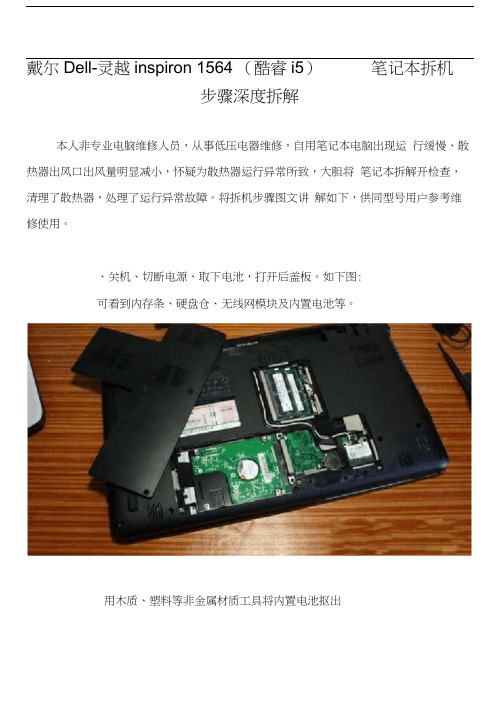
戴尔Dell-灵越inspiron 1564 (酷睿i5)笔记本拆机步骤深度拆解本人非专业电脑维修人员,从事低压电器维修,自用笔记本电脑出现运行缓慢、散热器出风口出风量明显减小,怀疑为散热器运行异常所致,大胆将笔记本拆解开检查,清理了散热器,处理了运行异常故障。
将拆机步骤图文讲解如下,供同型号用户参考维修使用。
、关机、切断电源、取下电池,打开后盖板。
如下图:可看到内存条、硬盘仓、无线网模块及内置电池等。
用木质、塑料等非金属材质工具将内置电池抠出、将笔记本整块后盖板固定螺丝拆下,刻录光驱便可轻松拉出来三、将装电池处的键盘上盖固定螺丝取下,电脑翻过来,开始取键盘打开屏幕取下键盘边框(卡扣结构,用薄刀片等可翘起),键盘边框取下后可以看到键盘固定螺丝(共三颗)如下图,键盘 F 古 ■ Pg up End 「「〒-・ * - — Home PgDn键盘靠近触摸键盘一侧为三个插入固定卡扣,同时也是DELL设计的防水键盘导水槽。
键盘拆下后注意还有键盘连接排要拆下防水键盘拆下后的笔记本,如下图四、开始拆键盘下盖板。
先将笔记本翻转,由笔记本后盖板处拆下无线网卡(WLAN )连接线,将两根连接线拆出,如下图:再将触摸键盘连接排拆开完成以上步骤就可按下图所示取下键盘下盖板了五、开始拆散热器,散热器可完全拆解开来,如下图:六、开始拆下主板。
首先拆开主板上连接的各种接口插件,光驱接口插接件、USP和话筒耳机插接件、左扬声器插接件、麦克风插接件等。
由笔记本后盖板将硬盘仓松开拆下拧下主板固定螺丝,将主板取下,下图为主板翻转后正面图片取下散热架及导热铜条(一体的)CPU模块以上图文均为本人制作,仅供大家拆机查阅,转做他用一切后果与本人无关,敬请谅解。
戴尔DELL_InspironOne_2020 拆机示意图

戴尔DELL_InspironOne_2020 拆机示意图外观。
正面1 Camera activity indicator— Indicates if the camera is on or off. A solid white light indicates camera activity. 摄像头补光灯2 Camera— Used for video conferencing and capturing video or still images. 摄像头3 Microphone— Provides high quality sound for video chatting and voice recording. 麦克风4 IR Reciever— Recieves singals from the remote control. (Remote control ships only with systems ordered with TV Tuner Card) 红外接口1 Air Vents —Dissipates heat generated by internal components. 散热口,出风口2 USB 2.0 connectors (3)— Connect to USB devices, such as a mouse, keyboard, printer, external drive, or MP3 player. USB接口3 TV-in connector (optional)— Connects to an external antenna to view programs using the optional TV tuner card. TV信号输入接口4 Network connector— Connects your computer to a network or a broadband device if you are using a wired network. RJ45网络接口5 AC adapter connector— Connects to the AC adapter to power the computer. 适配器接口6 Security cable slot— Attaches a commercially available security cable to the computer. 安全锁1 Volume button / Volume/Brightness increase button- Press this button first to get the volume up/down menu and the same button is used to increase volume and brightness. 音量亮度调节2 Brightness button / Volume/Brightness decrease button- Press this button first to get the brightness up/down menu and the same button is used to decrease volume and brightness.音量亮度调节3 Volume/Brightness exit button - Press this button to exit the volume or brightness menu.音量亮度调节4 Audio-out/Headphone connector - Connects to a pair of headphones. 耳机接口5 Audio-in/Microphone connector- Connects to a microphone or input signal for use with audio playback devices like CD/MP3 player. 麦克风接口6 USB 2.0 connector - Connects to USB devices, such as a mouse, keyboard, printer, external drive, or MP3 player. USB2.接口7 USB 2.0 connector- Connects to USB devices, such as a mouse, keyboard, printer, external drive, or MP3 player. USB2.接口8 8-in-1 Media Card Reader - Provides a fast and convenient way to view and share digital photos, music, videos, and documents stored on memory cards. 读卡器接口.1 Optical drive - Plays or records CDs, DVDs, and Blu-ray Discs (optional). 光驱2 Hard-drive activity light - Turns on when the computer reads or writes data. A blinking white light indicates hard drive activity. 硬盘指示灯3 Power button - Turns the computer on or off when pressed. The light on the button indicates the following power states:•Solid amber: The computer has detected an error during Power-on self-test (POST).•Breathing amber: The computer is in sleep/standby state or There is a possibility of system facing an issue.•Solid white: The computer is ON.•Off: The computer is off or in hibernate state 电源按键开关接下来就是拆机过程了。
戴尔DELL_InspironOne_2020 拆机示意图

戴尔DELL_InspironOne_2020 拆机示意图外观。
正面1 Camera activity indicator— Indicates if the camera is on or off. A solid white light indicates camera activity. 摄像头补光灯2 Camera— Used for video conferencing and capturing video or still images. 摄像头3 Microphone— Provides high quality sound for video chatting and voice recording. 麦克风4 IR Reciever— Recieves singals from the remote control. (Remote control ships only with systems ordered with TV Tuner Card) 红外接口1 Air Vents —Dissipates heat generated by internal components. 散热口,出风口2 USB 2.0 connectors (3)— Connect to USB devices, such as a mouse, keyboard, printer, external drive, or MP3 player. USB接口3 TV-in connector (optional)— Connects to an external antenna to view programs using the optional TV tuner card. TV信号输入接口4 Network connector— Connects your computer to a network or a broadband device if you are using a wired network. RJ45网络接口5 AC adapter connector— Connects to the AC adapter to power the computer. 适配器接口6 Security cable slot— Attaches a commercially available security cable to the computer. 安全锁1 Volume button / Volume/Brightness increase button- Press this button first to get the volume up/down menu and the same button is used to increase volume and brightness. 音量亮度调节2 Brightness button / Volume/Brightness decrease button- Press this button first to get the brightness up/down menu and the same button is used to decrease volume and brightness.音量亮度调节3 Volume/Brightness exit button - Press this button to exit the volume or brightness menu.音量亮度调节4 Audio-out/Headphone connector - Connects to a pair of headphones. 耳机接口5 Audio-in/Microphone connector- Connects to a microphone or input signal for use with audio playback devices like CD/MP3 player. 麦克风接口6 USB 2.0 connector - Connects to USB devices, such as a mouse, keyboard, printer, external drive, or MP3 player. USB2.接口7 USB 2.0 connector- Connects to USB devices, such as a mouse, keyboard, printer, external drive, or MP3 player. USB2.接口8 8-in-1 Media Card Reader - Provides a fast and convenient way to view and share digital photos, music, videos, and documents stored on memory cards. 读卡器接口.1 Optical drive - Plays or records CDs, DVDs, and Blu-ray Discs (optional). 光驱2 Hard-drive activity light - Turns on when the computer reads or writes data. A blinking white light indicates hard drive activity. 硬盘指示灯3 Power button - Turns the computer on or off when pressed. The light on the button indicates the following power states:•Solid amber: The computer has detected an error during Power-on self-test (POST).•Breathing amber: The computer is in sleep/standby state or There is a possibility of system facing an issue.•Solid white: The computer is ON.•Off: The computer is off or in hibernate state 电源按键开关接下来就是拆机过程了。
- 1、下载文档前请自行甄别文档内容的完整性,平台不提供额外的编辑、内容补充、找答案等附加服务。
- 2、"仅部分预览"的文档,不可在线预览部分如存在完整性等问题,可反馈申请退款(可完整预览的文档不适用该条件!)。
- 3、如文档侵犯您的权益,请联系客服反馈,我们会尽快为您处理(人工客服工作时间:9:00-18:30)。
D e l l灵越I n s p i r o n M N
官方拆机图解
The latest revision on November 22, 2020
戴尔Dell 灵越Inspiron M4040/14-
N4050官方拆机图解
取出电池
1.按照开始之前中的说明进行操作。
2.关闭计算机并将其翻转。
3.将电池锁定闩锁滑至解除锁定位置,直至其卡入到位。
4.将电池释放闩锁滑至解除锁定位置,并按住电池释放闩锁。
5.滑动电池,并将其提离电池槽。
卸下键盘
1.按照开始之前中的说明进行操作。
2.取出电池。
请参阅取出电池。
警告:键盘的键帽容易损坏和脱落,装回它们也比较费时。
卸下和处理
键盘时,请小心操作。
3.翻转计算机并把显示屏打开到最大程度。
4.使用塑料划片,释放将键盘固定至掌垫的四个卡舌,然后轻轻地向上摇
动键盘,直至其脱离掌垫。
警告:
板。
7.将键盘提离计算机。
卸下内存模块
1.按照开始之前中的说明进行操作。
2.取出电池。
请参阅取出电池。
3.卸下键盘。
请参阅卸下键盘。
警告:为避免损坏内存模块连接器,请勿使用工具来拨开内存模块固定
夹。
4.请用指尖小心拨开内存模块连接器两端的固定夹,直至模块弹起。
5.从内存模块连接器中卸下内存模块。
卸下光盘驱动器
1.按照开始之前中的说明进行操作。
2.取出电池。
请参阅取出电池。
3.卸下键盘。
请参阅卸下键盘。
4.拧下将光盘驱动器固定至计算机基座的螺钉。
5.使用塑料划片,推动光盘驱动器上的槽口,以将其从光盘驱动器卡盒中
释放。
6.将光盘驱动器滑出光盘驱动器卡盒。
卸下掌垫部件
1.按照开始之前中的说明进行操作。
2.取出电池。
请参阅取出电池。
3.拧下将掌垫部件固定至计算机基座的八颗螺钉。
4.卸下键盘。
请参阅卸下键盘。
5.拧下掌垫部件上的三颗螺钉。
警告:拉动连接器顶部的塑料卡舌,以避免损坏连接器。
锁,然后拔下电缆。
警告:
中取出。
8.将掌垫部件提离计算机基座。
卸下电源按钮板
1.按照开始之前中的说明进行操作。
2.取出电池。
请参阅取出电池。
3.按照步骤 3至步骤 8(在卸下掌垫部件)中的说明进行操作。
4.翻转掌垫部件。
5.穿过掌垫部件上的插槽滑动电源按钮板电缆,并拔下电缆。
6.拧下将电源按钮板固定至掌垫的螺钉。
7.推动将电源按钮板固定至掌垫的卡舌,并释放卡舌。
8.将电源按钮板及其电缆提离掌垫。
卸下硬盘驱动器
1.按照开始之前中的说明进行操作。
2.取出电池。
请参阅取出电池。
3.按照步骤 3至步骤 8(在卸下掌垫部件)中的说明进行操作。
4.向左侧滑动硬盘驱动器部件,以断开其与系统板连接器的连接。
5.将硬盘驱动器部件提离计算机基座。
6.拧下将硬盘驱动器支架固定至硬盘驱动器的两颗螺钉。
7.将硬盘驱动器支架提离硬盘驱动器。
卸下小型插卡
1.按照开始之前中的说明进行操作。
2.取出电池。
请参阅取出电池。
3.按照步骤 3至步骤 8(在卸下掌垫部件)中的说明进行操作。
4.断开天线电缆与小型插卡的连接。
5.推动将小型插卡固定至系统板连接器的卡舌,并释放卡舌。
6.将小型插卡提离系统板连接器。
警告:当小型插卡未安装在计算机中时,请将其存放在保护性防静电包
卸下声卡
1.按照开始之前中的说明进行操作。
2.取出电池。
请参阅取出电池。
3.按照步骤 3至步骤 8(在卸下掌垫部件)中的说明进行操作。
4.断开小型插卡天线电缆与小型插卡连接器的连接。
请参阅卸下小型插
卡。
5.提起将声卡电缆固定至系统板连接器的连接器闩锁,然后拔下声卡电
缆。
6.推动将声卡固定至计算机基座的卡舌,并释放卡舌。
7.将声卡提离计算机基座。
c.从计算机基座上的电池槽中释放币形电池。
b.将币形电池从系统板上的电池槽中提出。
卸下 USB 板
1.按照开始之前中的步骤进行操作。
2.取出电池。
请参阅取出电池。
3.按照步骤 3至步骤 8(在卸下掌垫部件)中的说明进行操作。
4.卸下光盘驱动器。
请参阅卸下光盘驱动器。
5.提起将 USB 板电缆固定至系统板连接器的连接器闩锁,然后拔下 USB
板电缆。
6.拧下将 USB 板固定至计算机基座的螺钉。
7.拿住 USB 板的一角将其提起,然后从计算机基座上的插槽中释放 USB
板连接器。
卸下冷却部件
1.按照开始之前中的说明进行操作。
2.取出电池。
请参阅取出电池。
3.按照步骤 3至步骤 8(在卸下掌垫部件)中的说明进行操作。
4.断开风扇电缆与系统板连接器的连接。
5.按顺序(已在冷却部件上标明),拧松将冷却部件固定至系统板的四颗
固定螺钉。
6.将冷却部件提离计算机。
钉,直到将其旋出。
警告:
热区域。
皮肤上的油脂会降低散热垫的导热功能。
警告:
弯处理器模块上的插针。
卸下铰接护盖
1.按照开始之前中的说明进行操作。
2.取出电池。
请参阅取出电池。
3.拧下将铰接护盖固定至计算机基座的两颗螺钉。
4.翻转计算机。
5.将铰接护盖从计算机基座上撬起。
10.拧下将显示屏部件固定至计算机基座的两颗螺钉。
11.将显示屏部件提离计算机基座并卸下显示屏部件。
警告:
板。
4.卸下显示屏挡板。
8.拧下将显示屏面板支架固定至显示屏面板的四颗螺钉(一边两颗)。
11.记下显示屏电缆的布线情况,然后从显示屏面板的背面拨开电缆。
卸下摄像头模块
1.按照开始之前中的说明进行操作。
2.取出电池。
请参阅取出电池。
3.按照步骤 3至步骤 8(在卸下掌垫部件)中的说明进行操作。
4.卸下光盘驱动器。
请参阅卸下光盘驱动器。
5.卸下 USB 板。
请参阅卸下 USB 板。
6.卸下铰接护盖。
请参阅卸下铰接护盖。
7.卸下显示屏部件。
请参阅卸下显示屏部件。
8.卸下显示屏挡板。
请参阅卸下显示屏挡板。
9.断开摄像头电缆与摄像头模块连接器的连接。
10.释放将摄像头模块固定至显示屏护盖的卡舌,然后将摄像头模块提离显
示屏护盖。
卸下系统板
1.按照开始之前中的说明进行操作。
2.按压 3 合 1 介质卡读取器中安装的任何插卡,使其弹出。
3.取出电池。
请参阅取出电池。
4.卸下键盘。
请参阅卸下键盘。
5.卸下内存模块。
请参阅卸下内存模块。
6.卸下光盘驱动器。
请参阅卸下光盘驱动器。
7.按照步骤 3至步骤 8(在卸下掌垫部件)中的说明进行操作。
8.卸下小型插卡。
请参阅卸下小型插卡。
9.按照步骤 4至步骤 5(在卸下硬盘驱动器)中的说明进行操作。
10.卸下冷却部件。
请参阅卸下冷却部件。
11.卸下处理器。
请参阅卸下处理器模块。
12.断开显示屏电缆、扬声器电缆、声卡电缆、USB 板电缆、币形电池电缆
以及交流适配器电缆与系统板连接器的连接。
注:根据您在购买计算机时所做的选择,系统板的尺寸和系统板组件的位置可能有所不同。
